Як вручну додати музику на свій iPhone
Що потрібно знати
- macOS Catalina і новіші версії: у Finder перейдіть до налаштувань iPhone і ввімкніть ручне керування. Відкрийте програму «Музика», натисніть і перетягніть музику на iPhone.
- Mojave та раніше: переключіть iTunes на Посібник режим (iPhone значок > Резюме). Перевірте Керуйте музикою та відео вручну.
- Потім перейдіть до iTunes Бібліотека. Виберіть Музика, і перетягніть пісні або списки відтворення на свій iPhone (під Пристрої).
У цій статті пояснюється, як вручну синхронізувати певні пісні з вашим iPhone за допомогою програми Apple Music (macOS Catalina і новіших версій) та альтернативи Syncios. Він також містить окремі інструкції для тих, хто користується комп’ютером Mac із macOS Mojave (10.14) або раніше.
З macOS Catalina (10.15) Apple перемістила вміст і функції iTunes у різні програми на основі типу медіа: музика, подкасти, телебачення та книги.
Додайте музику вручну на свій iPhone: macOS Catalina та новіших версій
Починаючи з macOS Catalina (10.15), синхронізацією музики керують за допомогою програми «Музика», але спочатку потрібно ввімкнути ручне керування через Finder.
Підключіть iPhone до комп’ютера за допомогою кабелю.
-
Відкрийте вікно Finder і виберіть iPhone з рядка меню зліва. (Він знаходиться під Розташування.)
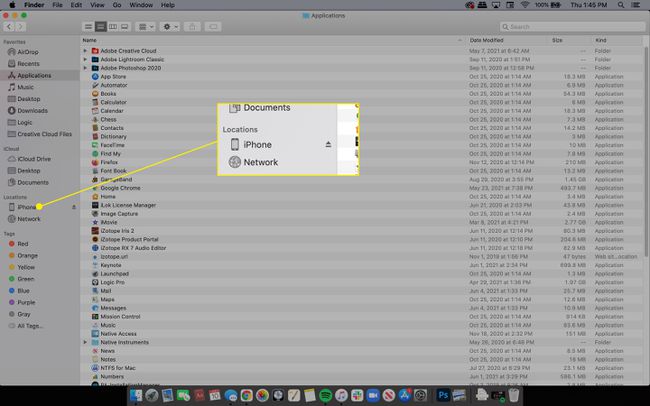
-
В Генеральний виберіть вкладку Керуйте музикою, фільмами та телешоу вручну прапорець.
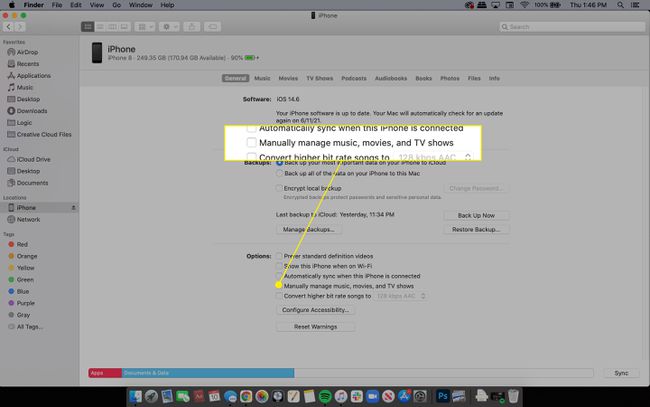
-
Виберіть Застосувати у нижньому правому куті.
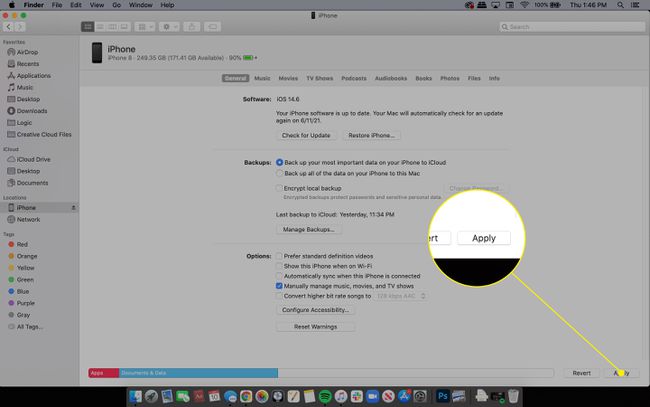
-
Відкрийте Музика програму та перейдіть до медіа, який ви хочете додати на свій iPhone.
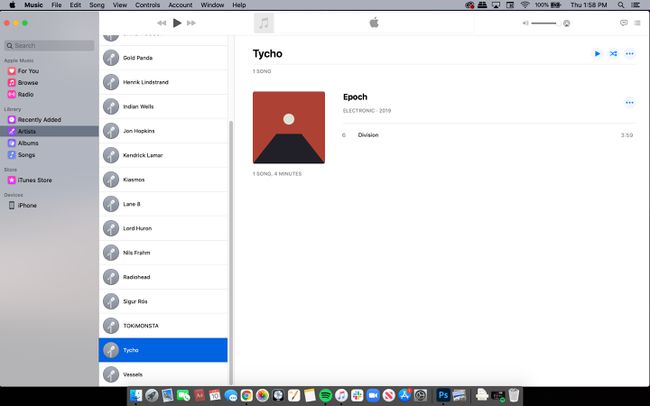
-
Натисніть і перетягніть будь-яку пісню, альбом або виконавця до iPhone кнопка під Пристрої в лівій панелі меню.
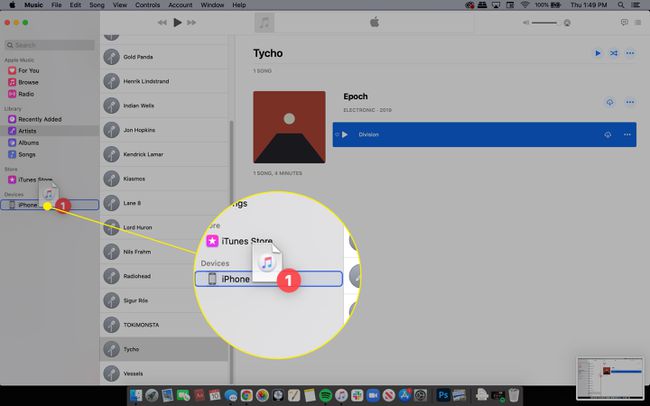
-
Повторіть для всієї іншої музики чи медіа, які ви хочете додати на свій iPhone. Після завершення поверніться до вікна Finder і виберіть Кнопка витягування поруч з iPhone перед відключенням пристрою.
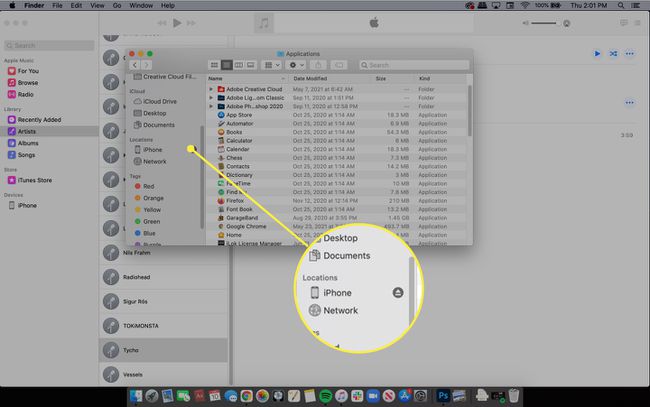
Перейдіть у ручний режим за допомогою iTunes: macOS Mojave та попередні версії
Коли ви синхронізуєте музику зі своїм iPhone використовуючи метод за замовчуванням, усі пісні у вашому iTunes бібліотека передається. Щоб краще використовувати обсяг пам’яті вашого iPhone, синхронізуйте лише ті пісні, які ви хочете відтворити. Щоб додати певні пісні та списки відтворення з вашої бібліотеки на свій iPhone, спочатку потрібно ввімкнути ручне керування.
Підключіть iPhone до комп’ютера за допомогою кабелю.
-
Відкрийте iTunes і виберіть iPhone значок.
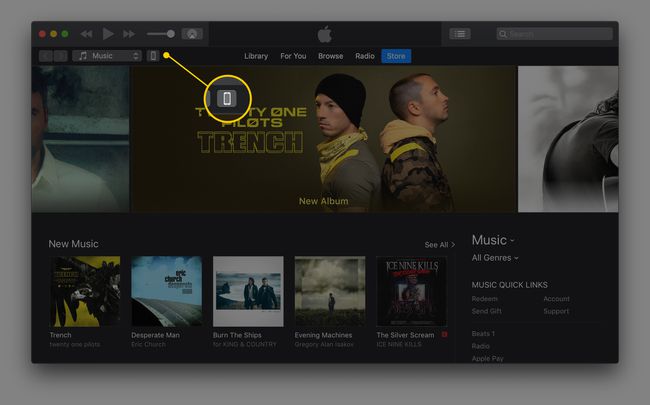
Якщо у вас виникли проблеми з виявленням вашого iPhone, див як вирішити проблеми синхронізації iTunes.
-
Виберіть Резюме.
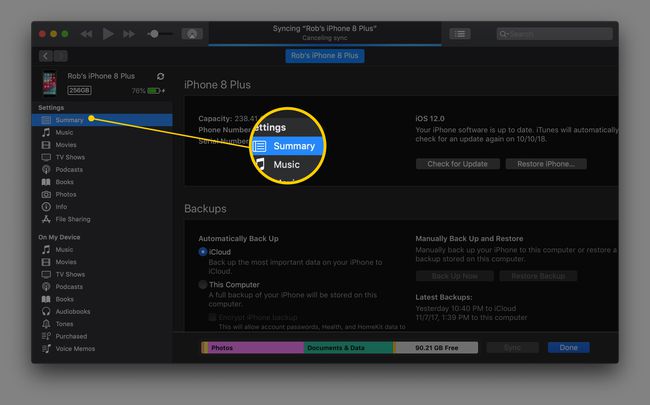
-
Виберіть Керуйте музикою та відео вручну прапорець, щоб увімкнути цей режим.
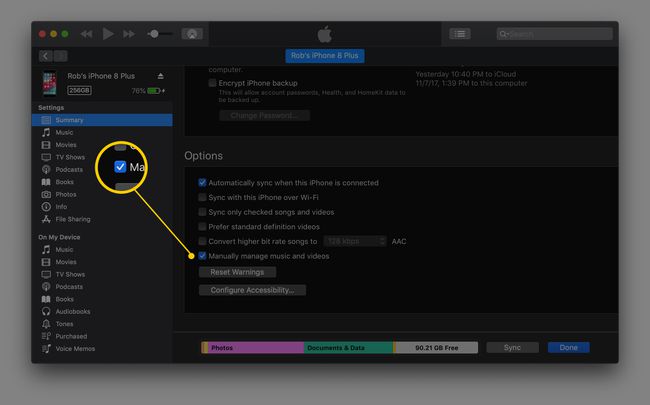
Виберіть Застосувати щоб зберегти налаштування.
Як додати певні пісні на свій iPhone: macOS Mojave та попередні версії
Завдяки iTunes тепер у режимі ручної синхронізації ви можете вибирати окремі пісні та списки відтворення для передачі на телефон.
iTunes допоможе вам побачити, скільки місця залишилося на вашому iPhone. Перевірте це, перш ніж передавати музику, інакше ви можете максимально використовувати свій простір і не матиме місця для цього програми, відео чи іншу музику.
-
На сторінці бібліотеки iTunes виберіть спадне меню у верхньому лівому куті iTunes, а потім виберіть Музика.
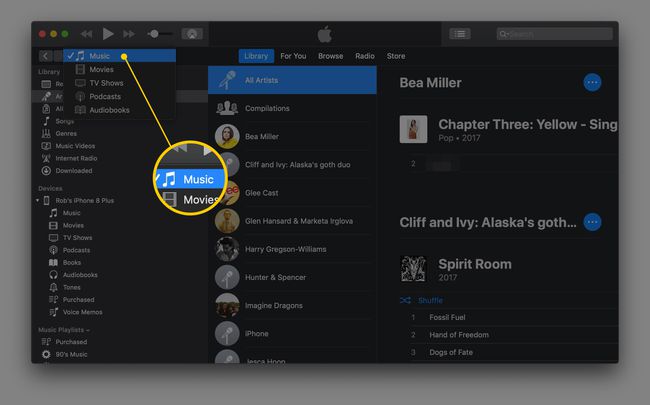
-
Виберіть, яку музику ви хочете скопіювати з iTunes на свій iPhone.
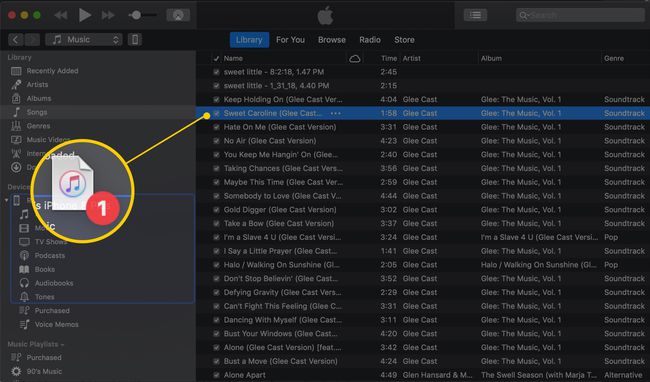
-
Щоб додати кілька пісень одночасно, використовуйте комбінації клавіш. натисніть і утримуйте Ctrl (Windows) або Команда (Мак) і виберіть кожну пісню, яку потрібно скопіювати на свій iPhone. Це дозволяє перетягувати їх усі одночасно.
Якщо у вас багато музики для передачі, це простіше створювати списки відтворення спочатку. Списки відтворення позбавлять вас від повторюваної роботи під час синхронізації потрібних пісень на вашому iPhone.
Щоб перенести список відтворення або одну пісню з бібліотеки iTunes на свій iPhone, перетягніть елемент з правої панелі на ліву панель безпосередньо на елемент, який є вашим телефоном (під Пристрої розділ). Це можна назвати iPhone.
Альтернативи iTunes
Ви можете додавати музику на свій iPhone без використання iTunes. Є й інші програми, які передають музику та інше файлів між комп’ютером та iPhone.
Syncios є одним із прикладів безкоштовної альтернативи iTunes для Windows і Mac. Він підтримує копіювання музики (а також інших файлів, таких як документи, відео, програми та зображення) на і з вашого iPhone.
Щоб додати музику на свій iPhone за допомогою Syncios, відкрийте ЗМІ папку, а потім торкніться Додати щоб побачити інше меню. Є два варіанти додавання окремих музичних файлів до вашого iPhone і цілих музичних папок.

Інший спосіб додати музику на свій iPhone - це використовувати потокова передача музики через послуги хмарного сховища. Наприклад, завантажте улюблені пісні Dropbox або Google Диск і використовуйте ці програми на своєму телефоні потік лише ці файли, а не вся ваша музична колекція.
